电脑加密文件如何查找
2025-03-22 10:57:03来源:nipaoa编辑:佚名
在数字化时代,保护个人隐私和数据安全至关重要。电脑中的文件加密是确保数据安全的一种有效手段。本文将介绍如何找到已加密的文件,并分享几种最简单的文件加密方法,帮助您在保障信息安全的同时,享受便捷的加密操作。
一、如何找到已加密的文件
1. 系统自带加密功能:
- 对于windows系统,如果您使用了系统自带的加密功能(如efs加密),加密后的文件通常会在图标右上角显示一个小锁标志。您可以通过文件资源管理器浏览文件,根据这一标志快速识别加密文件。
- mac用户如果启用了filevault全盘加密,则无需单独查找加密文件,因为所有文件都在加密的硬盘保护之下。
2. 第三方加密软件:
- 使用第三方加密软件(如安企神等)加密的文件,其位置取决于您在加密时指定的存储路径。通常,这些软件会在加密完成后提供一个加密文件列表或路径提示,便于您查找。
- 某些加密软件还支持透明加密模式,即文件在创建或编辑时自动加密,用户无需额外操作即可保护文件。在此模式下,加密文件与普通文件外观无异,但访问时需要相应的解密权限。
二、最简单的加密方法分享
1. 系统自带加密功能:
- windows系统:右键点击需要加密的文件或文件夹,选择“属性”,在“高级”选项中勾选“加密内容以便保护数据”,然后点击“确定”。此方法适用于windows的某些版本,能够为文件提供基本的加密保护。
- mac系统:打开“系统偏好设置”,点击“安全性与隐私”,选择“filevault”,点击“启用”并设置密码,即可实现全盘加密。
2. 使用办公软件的加密功能:
- 对于microsoft office文档(word、excel、powerpoint等),打开需要加密的文档,点击“文件”菜单,选择“信息”,在“保护文档”中选择“用密码进行加密”,然后输入密码并确认。
- wps office也提供了类似的加密功能,用户可以通过“审阅”菜单中的“文档加密”选项来设置密码保护文档。
3. 压缩软件加密:
- 使用常见的压缩软件(如winrar、7-zip等)对文件进行加密。在压缩文件时设置密码,即可将多个文件打包成一个加密的压缩文件。此方法简单易用,但加密强度可能不如专业加密软件。
4. 云存储服务加密:
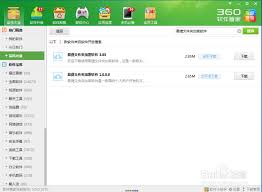
- 选择支持客户端加密的云存储服务(如onedrive、dropbox等),将需要加密的文件上传到云存储中,并启用加密功能。这样,即使云端服务器被攻破,数据也不会轻易泄露。
5. 更改文件扩展名伪装:
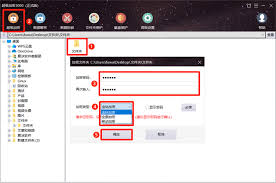
- 一种较为简单的加密方法是将文件的扩展名更改为其他不常见的扩展名,并创建一个与原始文件同名的文本文件来伪装原始文件。这种方法虽然简单易行,但加密强度较低,容易被破解,因此仅适用于临时或低安全需求的场景。
三、加密注意事项
- 定期更新加密软件和算法,以应对潜在的安全威胁。

- 妥善保管加密密钥和密码,避免泄露给未经授权的人员。
- 根据文件的重要性和敏感度选择合适的加密方法,确保数据安全与便捷性的平衡。
通过以上方法,您可以轻松找到已加密的文件,并采用最简单有效的加密手段保护电脑中的数据安全。在数字化时代,保护个人隐私和数据安全是每个人的责任,让我们共同努力,为信息安全保驾护航。









